Одноклассники.ru помогут вам найти ваших старых друзей и узнать, чем и как они живут сейчас. Вы сможете отправить сообщения людям, с которыми потеряли связь, и, возможно, организовать с ними встречу. Честно говоря, цифра в 12 миллионов, о которых рапортуют «Одноклассники» (по сведениям на март 2008 года), мне кажется явно завышенной: сайт выживает только за счет рекламы, и завышать цифры — вполне обыденный подход в таком случае. Утверждать это с большой долей уверенности позволяет хотя бы тот факт, что аудитория Рунета в 2007 году составляла чуть более 30 миллионов человек. Этак можно говорить о том, что на «Одноклассниках» сидит чуть ли каждый второй, что, конечно же, не так. Мне не очень нравится этот сайт, и прежде всего за то, что его владельцам совершенно наплевать на пользователей по многим причинам. И главная из них — движок. Он скопирован с западного сайта Classmates.com, но скопирован кошмарно. Наблюдается полнейший хаос в списке учебных заведений; структурирование информации идет только по первой букве, и подчас для поиска нужной школы вам нужно пролистать несколько десятков (а иногда и сотен!) страниц. Поиск пользователей упрощен дальше некуда: имя, фамилия, страна, город, пол и дата рождения. Подразумевается, что ничего больше люди не знают. Второе нарекание — реклама. Ее много. Налеплена она со всех сторон экрана (рис. 1). И третий, не менее важный момент — приватность. Ее попросту нет! Вашу анкету целиком и полностью может видеть любой человек и более того — каждый может видеть, кто смотрел его собственную страницу (за это отвечает раздел Мои гости на странице). Это вполне оправдано на сайте знакомств, но в социальной сети, посвященной поиску одноклассников, это выглядит странно, непонятно и дико.
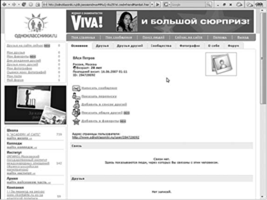
Рис. 1 Профайл человека на «Одноклассниках», окруженный рекламой со всех сторон
А если я хочу смотреть кого-то тайно или, наоборот, не хочу, чтобы всякие ненормальные видели мой профайл? Вот с этой точки зрения опять-таки намного лучше организованы другие сайты. А на «Одноклассниках» про такие вещи, как «личное пространство» и «приватность», лучше забудьте. Их там нет. Вот что мне непонятно — программисты этого сайта старательно делают вид, что работают над ним. Появляются новые «фишки» (которые, кстати, больше подходят для обычного сайта знакомств, чем для социальной сети) — например, оценка фотографий, персональный форум и прочие ненужности. Недавно «Одноклассники» запустили новую фишку: VIP-раздел для знаменитостей. Поскольку социальные сети грешат тем, что многие создают там профайлы всяких артистов, актеров, политиков и прочих публичных товарищей (которые об этом даже и не знают), «Одноклассники» решили подчистить авгиевы конюшни и дать возможность знаменитостям создать свои собственные профайлы совершенно официально.

Рис. 2. Знаменитость на «Одноклассниках», на этот раз вроде бы настоящая
Даже придумали спецмаркировку, устанавливаемую вручную, — звездный «штамп» (рис. 2). Правда, ушлые пользователи уже на учились подделывать и его. Признаться, я не совсем понимаю, почему атака на клонов принимает такие странные формы — живут же себе, кушать не просят…
Регистрация. Давайте создадим аккаунт.
1. Для этого заходим на сам сайт, набирая в браузере адрес сайта — www.odnoklassniki.ru (рис. 3).
2. Регистрация там немного отличается от той, к которой вы привыкли. Здесь нет ссылки со словом «Регистрация», здесь вам нужно для начала указать школу, в которой вы учились.
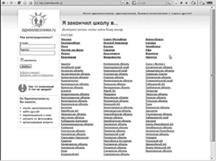
Рис. 3. Главная страница сайта Odnoklassniki.ru
Можете выбрать как регион, так и сразу город, если он есть в верхней части страницы.
3. После этого вы увидите страницу регистрации (рис. 4). На ней вам нужно указать год окончания школы, количество классов, которое вы там проучились, имя и фамилию, пол и дату рождения и т.д. Обязательно введите корректный e-mail и адрес электронной почты. После нажатия на кнопку Зарегистрироваться вам на почтовый адрес будет выслано письмо с кодом подтверждения, щелкнув по ссылке в котором, вы зарегистрируетесь окончательно.
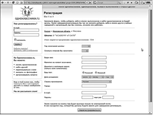
Рис. 4. Регистрация на Odnoklassniki.ru
Итак, первоначальная регистрация завершена. Теперь вы можете войти на сайт под своим логином и паролем. После захода вы увидите свой профайл, почти пустой.
Добавление учебного заведения. Дальше можно пойти двумя путями: заполнять профайл медленно и вдумчиво или же сразу искать и добавлять учебные заведения. Начнем с поиска и добавления, а затем плавно перейдем к профайлу. Добавить учебное заведение можно так:
1. Предположим, что вы хотите добавить вуз. Для этого щелкните слева по строке Найти институт в разделе Институт (рис. 5).
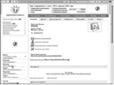
Рис. 5. Ваш профайл.
2. У вас откроется страница выбора страны и/или города, где находится ваш вуз (рис. 6).
3. Как только вы выберете город, вашим глазам предстанет полный и хаотичный список институтов и университетов, где вам предстоит искать свой вуз среди этого списка.
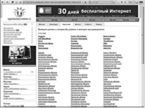
Рис. 6. Выбираем страну или город.
4. Ну вот наконец прошло некоторое время, и вы нашли свой вуз. Щелкните по его названию, и увидите страницу, похожую на ту, которую вы видели при регистрации (рис. 7). На ней вам нужно будет указать годы выпуска и учебы. Укажете, нажимаете кнопку Добавить — и вуз появляется в общем списке на вашей странице.
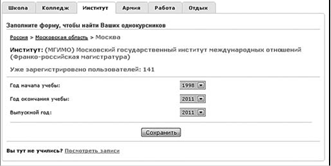
Рис. 7. Страница добавления института или университета

Рис. 8. Страница Сообщества на Odnoklassniki.ru
5. Точно так же вы можете добавить и школу, и войсковую часть, и место работы — алгоритм аналогичен вышеописанному. Все они будут отображаться в вашем профайле при открытии вкладки Сообщества (рис. 8).
Поиск людей.
1. Щелкните по ссылке Поиск людей вверху страницы.
2. Откроется аскетичная веб-страница с полями Имя, Фамилия (рис. 9), Пол, Возраст, Страна проживания и Город. Увы, это единственное, что доступно вам для поиска людей. Впрочем, раньше было еще хуже — вам был доступен поиск только по имени и фамилии.
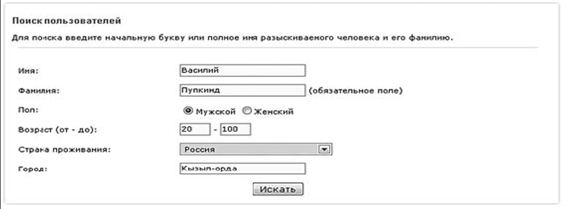
Рис. 9. Поисковая страница сайта Odnoklassniki.ru
3. Соответственно, нужно ввести имя и фамилию разыскиваемого человека в соответствующие поля, нажать на кнопку Поиск и искать в результатах (рис. 10).
4. Как только нашли нужного человека, можно добавить его в друзья одноименной ссылкой (Добавить в друзья). Человек должен будет подтвердить, что хочет видеть вас в своих друзьях, и только тогда вы будете занимать место в его списке друзей.
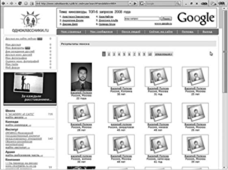
Рис. 10. Результаты поиска.
Итак, друзей нашли и добавили. Теперь займемся и профайлом. Например, можно рассказать немного о себе, если вам хочется. Редактирование своего профиля. Для этого откройте вкладку О себе, щелкнув по ее названию в верхней части страницы, на которой открыт ваш профайл, и вы увидите окно с несколькими полями (рис. 11), куда можете вводить информацию о себе в произвольной форме. Расскажите об увлечениях, интересах, отношению к жизни… Вкладка Форум (рис. 12) — это не что иное, как ваша персональная гостевая книга. Участники сайта могут оставлять на ней разнообразнейшие надписи, а вы вправе эти сообщения удалить, если они вам не понравятся.
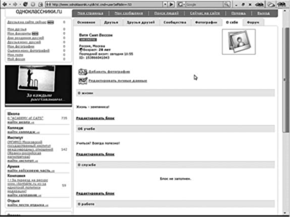
Рис. 11. Заполните личную информацию
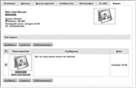
Рис. 12. Личная гостевая книга
Обмен сообщениями с другими пользователями. Кроме всего прочего, вы можете обмениваться сообщениями с другими людьми. Делается это двумя способами.
· Способ первый: в профайле интересующего вас человека щелкните по ссылке Написать сообщение в центральной части страницы. А затем наберите текст вашего послания в открывшемся окне (рис. 13). По желанию можете пользоваться смайликами.
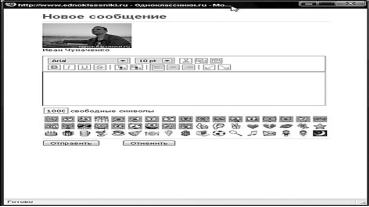
Рис. 13. Здесь вы пишете новое сообщение
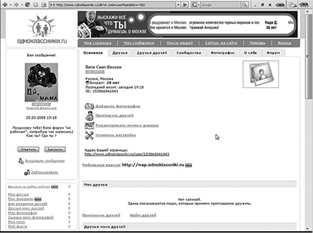
Рис. 14. Новое сообщение отображается прямо в профайле
· Способ второй: щелкнуть по ссылке Мои сообщения в верхней части страницы. Этот вариант действенен только для тех людей, кому вы уже писали или которые уже писали сообщения вам. На этой странице вам нужно будет щелкнуть по ссылке Новое письмо, и затем вы увидите окно, представленное на рис. 13.
· 3. Способ третий: когда вам приходит новое письмо, вы можете видеть его в левой части страницы (рис. 14). Там же вам доступны две кнопки: Ответить и Закрыть. Нажав на кнопку Ответить, вы увидите окно написания сообщения. Ну и кнопка Закрыть убирает письмо с глаз долой. Последнее, что имеет смысл рассмотреть —это вкладка Фотографии (рис. 15). Там вы можете загружать ваши фотографии в большом количестве, а другие люди будут их оценивать. Как правило, оценки ставятся в основном только в силу симпатии или антипатии к конкретному человеку.

Рис. 15. Фотографии
Переходим к сайту «В Контакте». Он посимпатичней. Для начала — немного рекламной информации. Чтобы вы поняли, с чем вам придется столкнуться. «В Контакте.ру» — это сетевой проект, который помогает людям поддерживать связь с друзьями и коллегами из различных учебных заведений. «В Контакте.ру» предоставляет вам возможность делиться с другими людьми информацией точно так же, как вы это делаете в реальной жизни. Если информация о ваших друзьях в вашей записной книжке может устареть, то информация, размещаемая на сайте, будет всегда актуальна — пользователи сами ее обновляют. Любой человек из зарегистрированного вуза при наличии действующего адреса электронной почты может стать участником проекта и получить возможность всегда быть в курсе всего, что происходит с его друзьями, а его друзья будут оставаться в контакте с ним. Для начала вам нужно создать анкету с персональными данными, которых может быть совершенно нереальное количество, ограниченное только вашей фантазией: от номера телефона до музыкальных предпочтений и любимого магазина с продуктами. В этом сайт опять-таки выгодно отличается от «Одноклассников», где нет ничего этого. Информация, размещаемая вами, станет доступна либо всем, либо вашим друзьям — и этим проект отличается от своих собратьев. Например, на «Одноклассниках» никакой личной жизни нет и быть не может. Вы можете точно так же, как и в реальности, заводить новые знакомства, искать друзей по интересам, присоединяться к различным группам пользователей, создавать свои группы, обмениваться сообщениями с друзьями и коллегами, оставлять заметки и загружать фотографии. Указав в анкете свои увлечения и направления деятельности, вы легко сможете найти единомышленников, и таким образом круг ваших знакомств будет расширяться еще и в реальной жизни. Как говорится в официальном описании, «сайт предназначен для студентов и выпускников элитных вузов России». Непонятно, на кого рассчитана такая фраза: никаких «элитных вузов» там нет, они там самые обычные, да и не только они: колледжи, лицеи и школы тоже присутствуют. Движок у сайта намного удобнее, чем у тех же «Одноклассников». Нет никакой рекламы, все грамотно структурировано, и откровенных ляпсусов также не наблюдается. Но по сути говоря, идея принадлежит вовсе не ООО «Вконтакте»: дизайн сайта подчистую слизан с аналогичного американского сайта Facebook (рис. 16). Впрочем, с сайта взято лишь самое лучшее в плане оформления и дополнительных сервисов: движок у сайта немного другой. И на сегодняшний день оба этих сайта, хоть и выглядят похоже, развиваются совсем в разных направлениях. Помимо этого, «В Контакте» лично меня привлекает тем, что можно максимально ограничить доступ к вашему профайлу всяким нежелательным личностям. Можно скрыть от посторонних как отдельные элементы страницы, так и весь профайл целиком. Можно даже запретить себе получать сообщения от всех, кроме своих друзей на этом сайте.
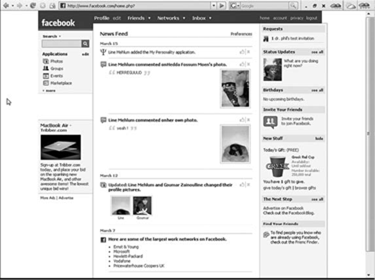
Рис. 16. Главная страница сайта Facebook.com
И нет той самой детали, которая раздражает на «Одноклассниках», — я про совершенно ненужную и даже вредную функцию отслеживания тех, кто смотрел твою страницу. В общем, среди отечественных социальный сетей «В Контакте» — наиболее приемлемый с точки зрения удобства для пользователей вариант. Поэтому его я бы хотел рассмотреть более подробно, чем «Одноклассников».
Регистрация в системе.
1. Для этого откройте в браузере ссылку www.vkontakte.ru. Вы увидите главную страницу (рис. 17).
2. На ней вы видите всякую рекламную информацию, счетчик, который показывает количество зарегистрированных пользователей в реальном времени, и две продублированные кнопки: Вход и Регистрация.
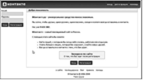
Рис. 17. Главная страница сайта Vkontakte.ru
1. Нажмем на вторую, потому что аккаунта у нас еще нет. Откроется окно Регистрация (рис. 18). Здесь вам нужно будет указать свое имя, фамилию, адрес электронной почты и пароль.
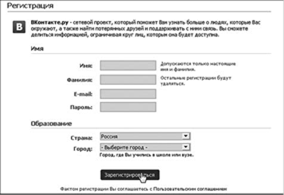
Рис. 18. Регистрируемся на Vkontakte.ru
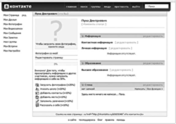
Рис. 19. Ваша страница пока чиста
2. На ваш почтовый ящик придет подтверждающее письмо, в котором вам нужно будет нажать на ссылку. После этого регистрация будет завершена, и вы сразу попадете во вновь созданный профайл (рис. 19). Как видите, он совсем пустой.
Заполнение профиля
1. Нажмите на любую из ссылок со словом редактировать, которые в изобилии раскиданы по странице.
2. В любом случае вы попадете на страницу редактирования личной информации, которая состоит из восьми вкладок (рис. 20).
3. На рис. 20 вы видите вкладку Основное. На ней вы указываете базовые сведения о себе.
4. На вкладке Контакты вы можете указать способы связи с вами: телефоны, UIN в ICQ, адрес электронной почты и даже свой сайт.
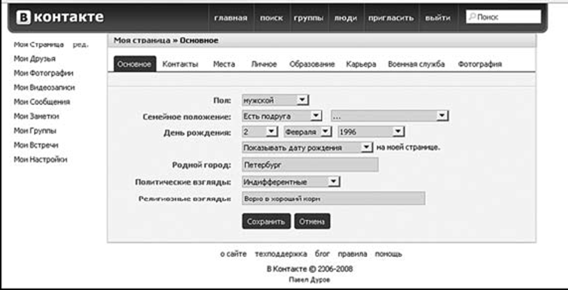
Рис. 20. Вкладка Основное на странице редактирования информации
Когда щелкаете по любому полю, справа появляется окошко с заголовком Кто видит… (рис. 21). Настоятельно рекомендую вам всегда выбирать пункт Мои друзья или же не вводить телефоны вовсе. Нажмите кнопку Сохранить.
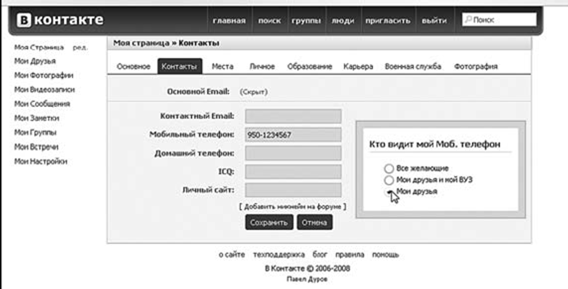
Рис. 21. Вкладка Контакты на странице редактирования информации
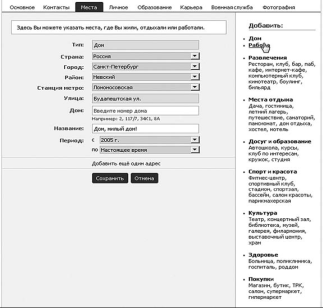
Рис. 22. Вкладка Места
5. Третья вкладка Места — это настоящий простор для творчества (рис. 22). Вы можете вписать любимое вами заведение: ресторан, больницу, дом, магазин, место работы — что угодно. Для вставки нового места щелкните по его типу в колонке справа. При заполнении полей будут выводиться подсказки по мере набора букв. Когда вы все напишете, нажмите на кнопку Сохранить.
6. Вкладка Личное — простор еще больший (рис. 23). На ней вы указываете те вещи, которыми занимаетесь по жизни и которые любите. Книги, фильмы, членство в WWW, музыка и т.д.
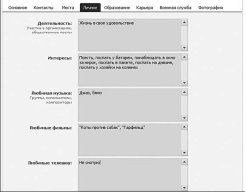
Рис. 23. Вкладка Личное
7. Название следующей вкладки Образование говорит само за себя (рис. 24). В ней вы можете указать ваши учебные заведения, как высшие, так и средние, причем даже несколько штук. Заполнение полей происходит последовательно: сначала выбираете страну, потом город, название заведения и т.д. Нажмите кнопку Сохранить и переходите к вкладке Карьера.
8. На этой вкладке (рис. 25) вы делитесь со всеми своими профессиональными успехами — где работали, кем и когда. Можно указывать несколько мест.
9. Примерно тем же самым вы занимаетесь на следующей вкладке Военная служба: указываете, где служили и когда.
10. Последняя вкладка Фотография предназначена для загрузки вашей основной фотографии (рис. 26), которая будет выводиться при поиске и висеть слева на вашей странице (см. рис. 19). Выберите фотографию на диске с помощью кнопки Обзор, а затем нажмите кнопку Загрузить фотографию.
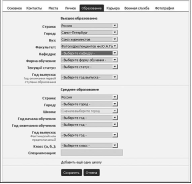
Рис. 24. Вкладка Образование
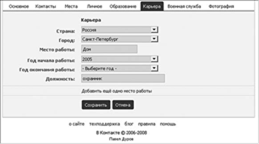
Рис. 25. Вкладка Карьера
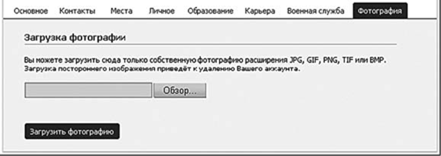
Рис. 26. Вкладка Фотография
На рис. 27 вы видите эту страницу после загрузки фотографии. Можете ее заменить или удалить в любое время.
11. Взглянем теперь на нашу страницу (рис. 28). Как видите, она заметно преобразилась. Под фотографией вы видите шкалу с процентами, которая показывает, какое количество информации о себе вы заполнили за предыдущие шаги.
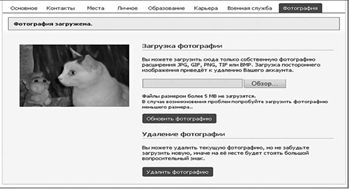
Рис. 27. Вкладка Фотография после того, как вы загрузили фото
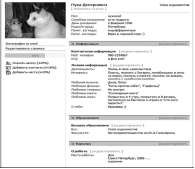
Рис. 28. Наша страница после редактирования информации
Настройки. Теперь надо настроить всякие разные параметры. Для этого щелкните по ссылке Мои настройки в левой части экрана.
1. Откроется окно Мои настройки на вкладке Общее. На этой вкладке вы можете включить разные сервисы (они снабжены подробными комментариями), изменить пароль, имя, фамилию и никнейм, язык, часовой пояс и адрес электронной почты (рис. 29).
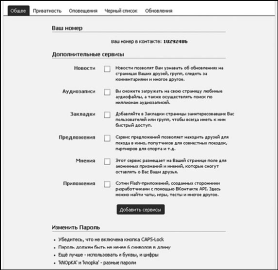
Рис. 29. Вкладка Общее
2. Следующая вкладка чрезвычайно важна, так как отвечает за настройки приватности (рис. 30). На ней вы управляете буквально всем, чем могут вам помешать другие пользователи сайта. Можете запретить незнакомцам не только смотреть вашу страницу, но и даже писать вам сообщения. В общем, укрыться по полной. Рекомендую вне зависимости от ваших установок поставить пункт Только мои друзья в разделах Кто может приглашать меня в группу и Кто может приглашать меня на встречу. Связано это с тем, что на сайте очень много спамеров и флудеров, которые будут каждый день приглашать вас на всякие бессмысленные встречи и в еще более глупые группы. Установив рекомендуемые параметры, вы окажетесь от этого избавлены.
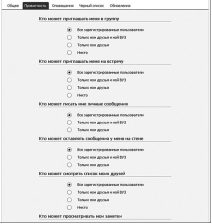
Рис. 30. Вкладка Приватность
3. На вкладке Оповещения вы устанавливаете периодичность, с которой сайт тревожит вас по электронной почте, рассказывая о произошедших с вашей страницей событиях (рис. 31).
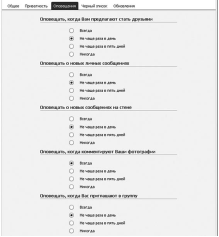
Рис. 31. Вкладка Оповещения
4. На вкладке Черный список вы можете вносить неугодных вам людей (рис. 32). От них вам не будут приходить никакие сообщения, и вообще вы забудете об их существовании.
5. Ну и последняя вкладка Обновления позволяет вам отметить те обновления у ваших друзей, которые вы бы хотели видеть на странице Мои новости (рис. 33).
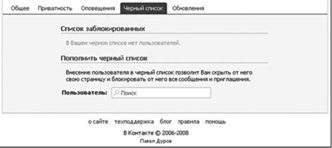
Рис. 32. Вкладка Черный список
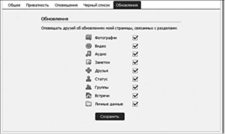
Рис. 33. Вкладка Обновления
Поиск и общение 1. Для поиска друзей откройте страницу Поиск из верхней строки меню (рис. 34). Откроется Поиск людей, и, как вы видите, возможностей для этого действия тут куда больше, чем на «Одноклассниках». Можно искать не только по имени, фамилии, дате рождения или вузу — поиск осуществляется и по месту работы или отдыха, и по другим параметрам.
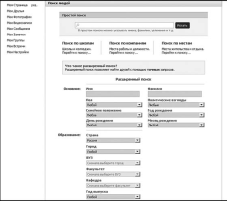
Рис. 34. Страница Поиск людей
2. Введите имя разыскиваемого человека в соответствующих полях и нажмите кнопку Начать поиск внизу экрана. Результат выведется мгновенно (рис. 35). На этой странице вы можете Отправить сообщение интересующему вас человеку, Добавить в друзья или посмотреть его список друзей.
3. Просто так добавить респондента в друзья нельзя: он должен еще это подтвердить. Вы сами это поймете, нажав на ссылку Добавить в друзья, потому что после этого вы увидите окно Добавить друга (рис. 36). Там же вы можете Добавить личное сообщение, нажав на соответствующую ссылку.
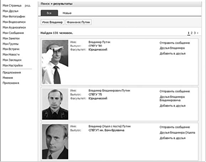
Рис. 35. поиск

Рис. 36. Окно Добавить друга
4. После того как вы добавили друга вы сможете видеть список друзей на странице Мои друзья и наблюдать за изменениями в их сетевой жизни на странице Мои новости (рис. 37).

Рис. 37. Страница Мои Новости проинформирует вас о новостях ваших друзей
Общение в группах Группы — это, по сути, те же сообщества, что и в ЖЖ. То есть группы по интересам. Вы вступаете в них, общаетесь на разные тематики и находите новых друзей.
1. Нажмите на ссылку Группы в верхнем меню сайта. Откроется список групп, расположенный в порядке убывания числа членов в них (рис. 38).
2. Выберите интересующую вас группу и нажмите на ссылку Вступить в группу. Если она открытая, вы сразу станете участником группы, если закрытая — администратор сначала должен будет рассмотреть вашу заявку и принять решение.
3. Свой список групп вы можете видеть на странице Мои группы (рис. 39), вызываемой из левого меню, которое находится на каждой странице.
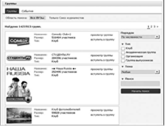
Рис. 38. Группы В Контакте
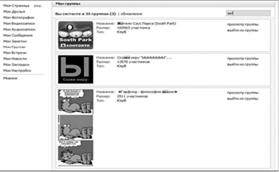
Рис. 39. Страница Мои группы
4. Щелкнув по названию группы, вы откроете ее главную страницу (рис. 40). Везде она выглядит по-разному, но есть общие элементы: информация о группе, новости, форум (названный тут Обсуждения), блоки аудио- и видеозаписей, фотоальбомы, список участников и Стена. Кстати, Стена есть и в вашем профиле.
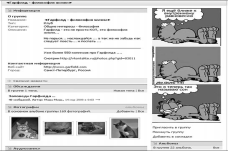
Рис. 40. Главная страница группы про кота Гарфилда
5. Общаться в группах вы можете посредством написания сообщений на Стене либо же оставляя свои комментарии в Обсуждениях по той или иной теме в простой форме (рис. 41).
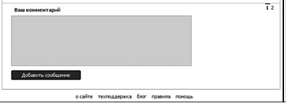
Рис. 41. Форма для добавления сообщения в группу
Другие возможности Помимо вышеперечисленного, у вас есть еще и следующие сервисы.
1. Заметки. Короткие записки, которые вы можете оставлять в своем профайле наподобие блога.
2. Видеозаписи. Вы можете загружать видеофайлы со своего компьютера (до 1 Гб), и они также буду появляться на вашей странице в специальном разделе.
3. Аудиозаписи. Загружаете аудиофайл в одном из поддерживаемых форматов, и они появляются на вашей странице — чтобы все смогли их послушать.
4. Мнения. Непонятно зачем введенный недавно сервис, который позволяет вашим друзьям оставить о вас анонимное мнение. Видеть мнения смогут все, кто оставил и свое.
5. Предложения. Отголосок сайтов знакомств: вы можете оставить какое-либо предложение для всех, кто видит вашу страницу, а затем посмотреть, кто примет это предложение, а кто откажется.
Заключение
В заключение я перечислю основные свойства, влияющие на существование сетевого сообщества, и рассмотрю насколько эти свойства присущи различным формам сетевого общения. Поскольку сообщество это множество людей, общающихся между собой, то создание, редактирование и комментирование сообщений являются ключевыми свойствами сообществ. Сайт может содержать превосходную информацию, но сама по себе информация будет односторонним сообщением и не будет служить основанием для формирования сообщества.
Поскольку сетевое сообщество основывается на цифровой памяти, то необходимы специальные усилия и специальные агенты, которые бы поддерживали связь между сообщениями. Эта связь необходима для поддержания доверия между членами сообщества. Доверие вырастает из общей истории.
Всякое сообщество нуждается в устойчивом архиве, где бы хранились сообщения, которыми обменивались участники сообщества на протяжении всей истории.
Важно не только то, что говорится, но и кто это говорит. Люди стремятся, как можно больше узнать друг о друге. Среди тех форм сетевого общения, которые мы рассмотрели, проблема персонификации автора лучше всего решается внутри многопользовательских миров и в блогах. Простота и защищенность часто выступают как полярные конструкты. Чем легче попасть в сообщество, тем легче нанести ему урон. В этом смысле примеры списков рассылки, чатов и форумов достаточно показательны. Возможно, что внешняя непривлекательность Wiki обеспечивают ей дополнительную защиту. Другой возможный защитный фактор – устойчивый адрес создаваемых страниц. Дополнительные медийные возможности могут украсить пространство, в котором происходит общение. В многопользовательских микромирах общение происходит в среде насыщенной различными объектами. Эти объекты выполняют важную связующую роль и облегчают обмен сообщениями.
Список литературы
1. Гаффин А. Путеводитель по глобальной сети Internet. - М., 1966.
2. Корсунцев И.Г. Субъект и виртуальная реальность. - М.: ИПКгосслужбы, 1998.-172с.
3. Лепский В.Е. Концепция субъектно-ориентированной компьютеризации управленческой деятельности. М.: Институт психологии РАН, 1998. - 204с.
4. Носов Н.А. Виртуальная цивилизация //Труды лаборатории виртуалистики. Вып. 1. Виртуальные реальности в психологии и психопрактике. -М.: Ин-т человека РАН, 1995. С. 105-116.
5. Отставнов М. Финансовая инфраструктура цифрового хозяйства. Москва, Компьютерра, N215, 1997.
6. Рекомендации парламентских слушаний: "Россия и интернет: выбор будущего" / Материалы подготовленные «АКДИ Экономика и жизнь», 1998. http://www.akdi.ru/gd/safety/p 17-1 2/page29 . htm
7. Садошенко Д. Computer Slang Dictionary, 1997 (FidoNet 2:464/666.13)
Приложение 1.
Словарь основных терминов.
Anchors -гипертестовые ссылки, внедренные в WWW-документ.
Avatar- воплощение, иконка или графический образ, предназначенный для обозначения участника виртуального сообщества.
Ban - команда используемая wizards и gods, чтобы предотвратить несанкционированное подсоединение к сайтам виртуального сообщества.
Banner - рекламное изображение, являющееся обычно гиперссылкой.
Bandwidth -обозначение объема передаваемой информации.
Browser - программа навигации в сети Интернет.
CHAT rooms - комнаты для телекоммуникационных разговоров (в реальном масштабе времени).
Clean- команда удаления всех опор из виртуальной комнаты.
Clone - Копирование avatar.
CMC (Computer mediated communication) - компьютер-опосредованные коммуникации.
CMCW (Computer mediated communication and work) - компьютер-опосредованные коммуникации и работы.
CSCW - (Computer supported cooperative work) поддерживаемая компьютером совместная деятельность.
Crash - отказ в работе сервера.
CT - кибергород.
Desktop conferencing - конференция с использованием персональных компьютеров.
Desktop video conferencing - видеоконференция с использованием персональных компьютеров.
E-mail - электронная почта - система пересылки почтовых сообщений между абонентами компьютерных сетей.
EMS - электронные системы совещаний.
ESPing - связь с пользователем в другой виртуальной комнате.
FAQ - часто задаваемые вопросы. Популярные в Интернет документы, в которых собраны не только часто задаваемые пользователями вопросы по какой-либо теме, но и ответы на них экспертов в данной области.
Finger - команда, позволяющая пользователю отобразить основную информацию о другом пользователе.
Flame - грубый отклик на какое-либо сообщение, ругань в чей-то адрес, может порождать войну наездов "flame war".
Ftp - протокол передачи файлов между компьютерами в сетях. Также называется и сама услуга, возможность обмениваться файлами с удаленным компьютером в Интернет.
Gag - способность волшебника (wizard) заставить молчать пользователя таким образом, что напечатанное этим пользователем не появляется на экранах других компьютеров.
Ghostavatar - который остается на ваших экранах даже при отсоединении пользователя от сайта.
God - грубый эквивалент "sysop" (системный оператор).
Guest - еще не зарегистрировавшийся пользователь.
GCSS - системы поддержки групповых коммуникаций.
GDSS - системы поддержки групповых решений.
Groupware - специализированное программное обеспечение для поддержки совместной групповой работы.
GSS - системы поддержки группы.
Hehe - выражение, указывающее на хихиканье (giggle): свидетельствует о том, что пользователь обнаружил смешное.
HCI - взаимодействие человек-компьютер.
Home page - первая страничка, которую видит пользователь, обратившись к серверу в системе WWW.
IRC - (Internet Relay Chat) - одна из услуг Интернет, «разговор» между собой пользователей различных компьютерных систем в реальном времени.
It - недружелюбное обращение к guest (гостю).
Kill - способность отключить (или "boot off) пользователя от сервера, только wizards и gods могут kill других пользователей.
Lag - задержка между печатанием текста и появлением его на другом экране.
Login - имя пользователя в компьютерной сети, а также часть его электронного адреса.
Magus - организация опытных Palatians, которые служат как помощники ("helpers"). Magus организуют основные мероприятия виртуального сообщества. Члены Magus могут быть идентифицированы по знаку "?" перед их именами.
Main - главный и наиболее населенный сайт Palace.
Mailing list - список рассылки, т.е. такая конференция, сообщения которой кладутся прямо в Ваш почтовый ящик.
Member - пользователь, который зарегистрировал свое программное обеспечение. Он может создать собственный avatar и опоры и иметь доступ ко всем комнатам мультимедийного виртуального сообщества.
MembersTPI - сайт, к которому имеют доступ только зарегистрированные пользователи виртуального сообщества. Там нет никаких гостей (guests).
Moderator - руководитель, администратор виртуального сообщества.
Mute - скрип, посредством которого пользователь может заставить замолчать другое лицо так, что напечатанное этим лицом сообщение не появится на экране пользователя делающего заглушку (muting).
MOO (Multi-user dimension Object Oriented) - многопользовательские объектно-ориентированные виртуальные среды.
MUD (multi-user dungeons/dimensions) - многопользовательские виртуальные среды.
Newbie -новичок в сети.
Netiquette - этикет Интернет- неформальный, но от этого не менее популярный и уважаемый, свод правил хорошего тона с точки зрения пользователей.
Network - сеть - коммуникаций, связывающая один или несколько компьютеров.
Newsgroup - то же, что и conference - электронный форум для общения или обсуждения чего-либо группой пользователей различных сетей.
NVE - сетевая виртуальная среда.
Pin - способность волшебника (wizard) к ограничению недисциплинированного пользователя путем помещения его в правый угол экрана.
Page - призыв к помощи wizard's.
Password - пароль, секретная комбинация букв и цифр, удостоверяющих права пользователя.
Phone - обычно отправляется как подписанный воздушный шар "признака" ("подписи"), указывает что пользователь на телефоне.
Satchel - место где Вы храните ваши опоры и avs.
Screen sharing systems - системы позволяющие пользователям работать с содержимым экранов чужих компьютеров.
Scripts - программы написанные в iptscrae, позволяющие пользователю автоматизировать действия типа перемещения опоры и показ графики. Используются стандартные scripts, которые поступают с программой поддержки мультимедийного виртуального сообщества. Пользователи, которые знают iptscrae, могут писать их собственные “скрипты”.
SDG - научная дискуссионная группа.
Server - сервер, компьютер, с которого можно получить данные или который предоставляет Вам услуги при обращении к нему.
Shared workspace systems - системы позволяющие членам группы работать совместно с общей информацией, общим текстовым или графическим документом.
Site - место, этот термин часто используется в Интернет вместо формального «сервер», полностью соответствует ему по смыслу.
Smilies - набранные из знаков препинания «улыбочки», позволяющие придавать эмоциональную окраску текстовым сообщениям в Интернет.
Snert -неприятный, невежливый пользователь.
Spam -широко распространенный в сети Интернет термин для обозначения попыток периодически посылать одинаковые сообщения.
Sparkey - имя прикрепляемое к смеющемуся лицу.
Spikeys - взволнованный (excited) текст на воздушном шаре.
Spoof - наложение расположенного в ограниченной области текста поверх avatar другого пользователя.
Tennis bal - недружественный способ обращения к гостю.
TNVE - основанные на тексте сетевые виртуальные среды.
TPI (The Palace Incorporated) - компания, которая создает программное обеспечение Palace и обслуживает несколько сайтов Palace .
TPI сайты - участки Palace (серверы), находящиеся непосредственно под контролем TPI, включая Main, Members, Welcome и Haunted House.
Trolling- (ловля на блесну) посылка смехотворных, необычных сообщений по сети для провоцирования необдуманных реакций на это сообщение.
Usenet –всемирная система передачи/обмена информацией в форме конференций (newsgroups).
User - пользователь.
Video conferencing - системы, позволяющие людям в разных местах взаимодействовать друг с другом с аудио и визуальным контактом.
VCC (Virtual Conference Center) - виртуальный центр конференции.
WAN - большая компьютерная сеть, чьи устройства расположены в различных географических местах.
Welcome - сайт Palace, устанавливаемый в клиентской программе по умолчанию.
Wizard - волшебник - пользователь, выбранный для специальной службы, встречается с "gods" для обсуждения положения в виртуальном сообществе,, выполняет роль модератора.
Whispering - шепот, частный разговор с другим пользователем в виртуальной комнате.
WWW (World Wide Web) - один из серверов Интернет, система навигации, поиска и доступа к ресурсам Интернет с помощью средств гипертекста. На серверах этой системы информация представлена в мультимедийном виде - т.е. содержит множество взаимосвязанных текстовых, звуковых, графических и видео файлов
Дата: 2019-07-30, просмотров: 303.